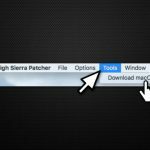Въпрос
Проблем: Как да инсталирате MacOS High Sierra на по-стар Mac
здравей Имам Mac от началото на 2008 г. Можете ли да ми покажете как да инсталирам MacOS High Sierra? Или е невъзможно?
Решен отговор
Можете да инсталирате MacOS High Sierra на по-стар Mac. Има обаче специфични изисквания и не всички по-стари Mac устройства могат да бъдат „хакнати“ по този начин. Освен това имайте предвид, че има високи рискове, тъй като извършването на такива действия противоречи на съветите на Apple. По същия начин, претеглете предимствата и недостатъците, преди да продължите.
Ако все пак сте решили да инсталирате MacOS High Sierra на по-стар Mac, ще ви трябват няколко неща, преди да можете да започнете. Първо вземете USB устройство[1] с поне 8 GB свободно пространство и изтеглете MacOS High Sierra Patcher. По-късно вземете копие на MacOS High Sierra и можете да започнете процедурата.
Можете да инсталирате MacOS High Sierra на следните устройства:
- iMac, Mac Pro или MacBook Pro от началото на 2008 г. или по-нов;
- Xserve от началото на 2008 г. или по-нов;
- MacBook или MacBook Air от края на 2008 г. или по-нов алуминиев Unibody;
- Бял MacBook или Mac Mini от началото на 2009 г. или по-нов.

За съжаление, но този хак няма да работи на следните компютри Mac:
- 2006-2007 Mac Pros, MacBook Pros, iMac и Mac Minis;
- 2006-2008 MacBook;
- 2007 iMac 7,1 (Ако сте актуализирали процесора до базиран на Penryn Core 2 Duo);
- 2008 MacBook Air.
Научете как да инсталирате MacOS High Sierra на по-стар Mac
За да възстановите максималната производителност на вашия компютър, трябва да закупите лицензирана версия на Mac пералня X9 Mac пералня X9 софтуер за ремонт.
Преди да започнете процедурата, важно е да се уверите, че SIP[2] е деактивиран. Ако не сте сигурни дали е деактивиран или се активира отново, използвайте следните инструкции, за да отстраните този проблем:
- Щракнете върху иконата на Apple и изберете Рестартирам;
- Докато компютърът все още се рестартира, задръжте Команда + R за да рестартирате вашия Mac в Recovery System;
- Отвори терминал и тип деактивиране на csrutil;
- Натиснете Връщане.
Освен това е разумно да съхранявате резервни копия[3] в случай, че срещнете някаква повреда на вашата система. Ако ги съхранявате в облака или външно устройство, те ще бъдат в безопасност и ще избегнете загуба на данни.
Етап 1. Подгответе вашето USB устройство
- Поставете USB устройството;
- Отвори Disk Utility.
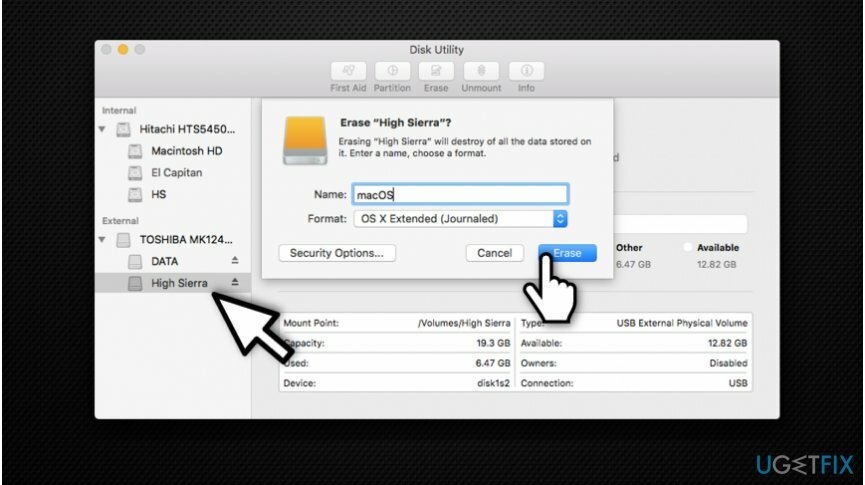
- Изберете OS X Extended (журнал) и го форматирайте.
Стъпка 2. Използвайте MacOS High Sierra Patcher
- Отворете MacOS High Sierra Patcher;
- Потърсете копието на MacOS High Sierra Installer и го отворете.
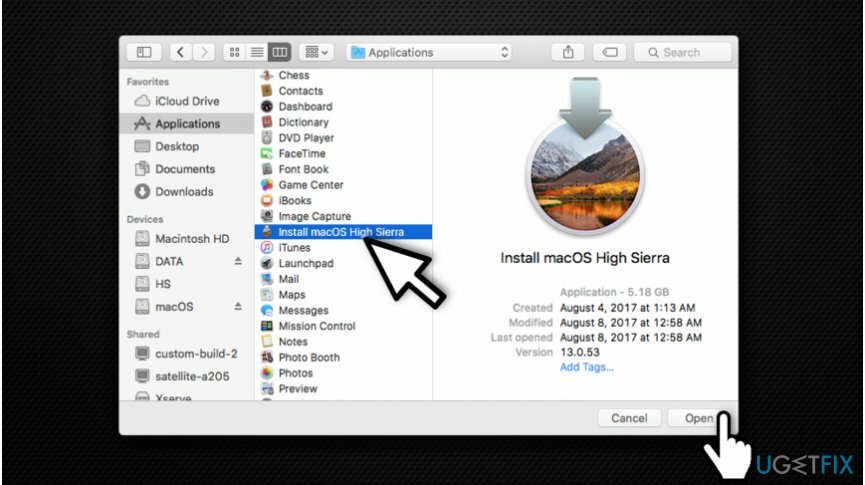
- Изчакайте Patcher да го потвърди;
- В десния долен ъгъл изберете вашето USB устройство;
- Натиснете Стартиране на операцията.
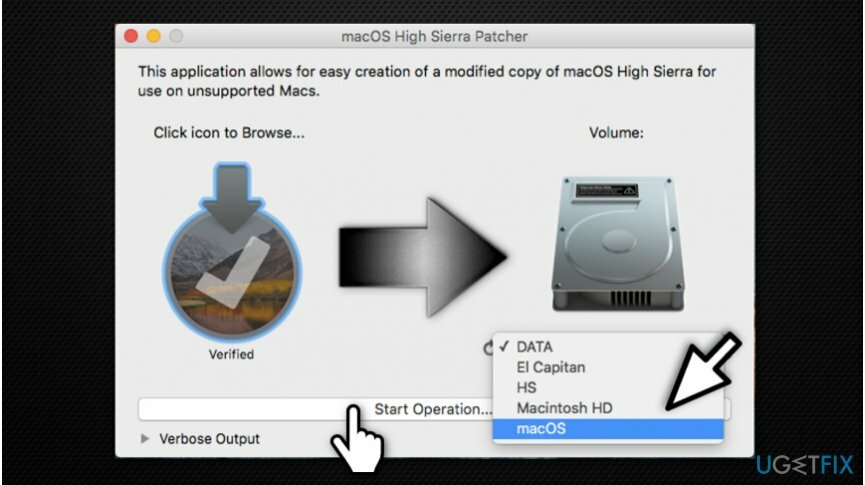
- След като операцията приключи, включете вашия Mac, докато държите Ключ за опции;
- Изберете вашето USB устройство, след като Mac е включен.
Стъпка 3. Инсталирайте Mac OS High Sierra
- Инсталирайте MacOS нормално и стартирайте обратно в инсталационното устройство;
- Отвори Приложение след инсталиране на MacOS;
- Изберете модела на Mac, който използвате, и на кой том сте инсталирали MacOS High Sierra;
- Щракнете върху Кръпка и след като приключи, натиснете Рестартирайте.
Оптимизирайте системата си и я накарайте да работи по-ефективно
Оптимизирайте системата си сега! Ако не искате да проверявате компютъра си ръчно и да се борите с опитите да намерите проблеми, които го забавят, можете да използвате софтуера за оптимизация, изброен по-долу. Всички тези решения са тествани от екипа на ugetfix.com, за да сме сигурни, че помагат за подобряване на системата. За да оптимизирате компютъра си само с едно щракване, изберете един от тези инструменти:
Оферта
направи го сега!
Изтегликомпютърен оптимизаторЩастие
Гаранция
Ако не сте доволни и смятате, че не успя да подобри вашия компютър, не се колебайте да се свържете с нас! Моля, дайте ни всички подробности, свързани с вашия проблем.
Този патентован процес на поправка използва база данни от 25 милиона компоненти, които могат да заменят всеки повреден или липсващ файл на компютъра на потребителя.
За да поправите повредена система, трябва да закупите лицензираната версия на инструмента за премахване на зловреден софтуер.

Не позволявайте на уебсайтове, интернет доставчик и други страни да ви проследяват
За да останете напълно анонимни и да предотвратите ISP и правителство от шпиониране върху вас, трябва да наемете Частен интернет достъп VPN. Това ще ви позволи да се свържете с интернет, докато сте напълно анонимни, като криптира цялата информация, предотвратява тракери, реклами, както и злонамерено съдържание. Най-важното е, че ще спрете незаконните дейности по наблюдение, които НСА и други правителствени институции извършват зад гърба ви.
Възстановете бързо изгубените си файлове
Непредвидени обстоятелства могат да се случат по всяко време, докато използвате компютъра: той може да се изключи поради прекъсване на захранването, а Син екран на смъртта (BSoD) може да възникне или произволни актуализации на Windows могат да се случи на машината, когато сте напуснали за няколко минути. В резултат на това вашата училищна работа, важни документи и други данни може да бъдат загубени. Да се възстановявам се изгубени файлове, можете да използвате Професионално възстановяване на данни – той търси в копия на файлове, които все още са налични на вашия твърд диск, и ги извлича бързо.
моментална снимка